安卓平板如何重新装系统,轻松恢复流畅体验
你的安卓平板是不是突然间变得卡顿不堪,系统反应迟钝,让你抓狂不已?别急,今天就来教你怎么给它来个焕然一新的变身——重新装系统!别小看这个过程,它可是能让你的平板重获新生,恢复活力哦!
一、准备工作:工具与资料
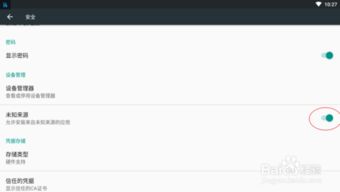
在开始之前,你得准备好以下这些“武器”:
1. USB线:用来连接平板和电脑。
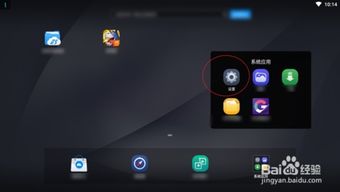
2. 电脑:用于下载安装包和进行操作。
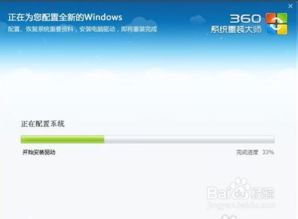
3. 安装包:根据你的平板型号,在官方网站或者可靠的第三方网站下载对应的安卓系统安装包。
4. 驱动程序:如果你的平板型号较新,可能需要下载相应的驱动程序。
二、备份重要数据
在开始重装系统之前,别忘了备份你的重要数据,比如照片、视频、文档等。你可以选择以下几种方式:
1. 云存储:使用如百度网盘、Dropbox等云服务备份。
2. 外部存储:将数据复制到U盘或移动硬盘。
3. 电脑备份:将数据复制到电脑上。
三、进入Recovery模式
1. 关机:首先,确保你的平板已经完全关机。
2. 长按电源键:同时长按电源键和音量键(具体按键组合可能因平板型号而异),直到平板进入Recovery模式。
3. 选择“Wipe Data/Factory Reset”:在Recovery模式下,使用音量键上下选择,电源键确认,找到“Wipe Data/Factory Reset”选项,然后确认。
四、安装新系统
1. 下载安装包:将下载好的安装包复制到U盘或移动硬盘上。
2. 连接平板:将U盘或移动硬盘插入平板的USB端口。
3. 选择“Install ZIP from SD Card”:在Recovery模式下,使用音量键上下选择,电源键确认,找到“Install ZIP from SD Card”选项,然后确认。
4. 选择安装包:在弹出的列表中找到你的安装包,然后确认。
5. 安装完成:等待安装完成,安装过程中不要断电。
五、重启平板
1. 选择“Reboot System Now”:安装完成后,选择“Reboot System Now”重启平板。
2. 等待系统启动:平板会自动重启,并进入新系统。
六、恢复数据
1. 连接电脑:将平板连接到电脑,选择“传输文件”模式。
2. 复制数据:将备份的数据从电脑复制到平板。
3. 同步应用:如果你之前使用的是Google账号登录,平板会自动同步应用和数据。
七、注意事项
1. 确保电源充足:在重装系统过程中,确保平板电量充足,避免中途断电。
2. 选择正规渠道:下载安装包时,一定要选择官方网站或可靠第三方网站,避免下载到恶意软件。
3. 备份重要数据:重装系统前,一定要备份重要数据,以免丢失。
通过以上步骤,你的安卓平板就能焕然一新,恢复活力啦!快来试试吧,让你的平板重获新生,继续陪伴你度过美好的时光吧!
